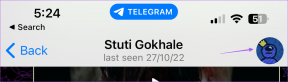Touch ID: n määrittäminen ja sen käyttäminen Macin suojaamiseen
Sekalaista / / November 29, 2021
Mobiililaitteiden käyttäjätunnistustavat ovat kehittyneet nopeasti vuosien varrella. Tänään meillä on näytön sormenjälkitunnistimet ja Face ID käyttäjän todennusta varten. Microsoft toi Windows Hello -kasvojentunnistusominaisuuden, joka löytyy sormenjälkitunnistimen kanssa yrityskannettavista. Applen vuoden 2016 MacBook-mallisto otettiin käyttöön Touch ID -integraatio macOS: ssä. Siitä lähtien on käyty jatkuvaa kamppailua Touch ID: n määrittämisestä ja sen älykkäästä käytöstä Macin sovellusten suojaamiseen.

Toisin kuin Windows, Touch ID -laitteisto on integroitu tiiviisti macOS: ään. Voit käyttää sitä sovelluksen sisäisten ostosten, Apple Pay -maksujen, kirjautumisjärjestelmän ja muiden macOS-järjestelmän osien todentamiseen.
Vuonna 2020 Apple tarjoaa lisää syitä ostaa a MacBook halvemmalla ja suuremmalla perustallennustilalla. Jos olet äskettäin ostanut sellaisen, suosittelen, että otat Touch ID: n käyttöön ja käytät sitä Macissa. Se säästää Apple ID -salasanan lisäämistä toistuvasti ja tekee koko macOS-kokemuksesta saumattoman.
Tässä viestissä opastamme sinua määrittämään Touch ID: n Macissa ja käyttämään macOS-näkökohtia sovellusten ja todennuksen suojaamiseen. Listaamme myös joitain Touch ID: n rajoituksia.
Missä Touch ID on MacBookissani
Kuten aiemmin mainittiin, Applen 2016 MacBookit integroivat Touch ID: n Touch Barin oikealle puolelle. 2019 MacBook-malleista eteenpäin Apple tarjoaa oman tilan Touch ID: lle. Katso alla olevasta kuvasta Touch ID: n sijainti.

Niissä, joissa on tavalliset MacBookit ja uudemmat MacBook Air -mallit, Touch ID on linjassa oikeassa yläkulmassa olevien toimintonäppäinten kanssa.
Myös opastekniikassa
Touch ID: n määrittäminen
Useimmiten käyttäjät määrittävät Touch ID: n, kun he ottavat Macin käyttöön ensimmäisen kerran. Jos olet ohittanut osan, ota Touch ID käyttöön MacBookissasi noudattamalla alla olevia ohjeita.
Varmista, että sormesi on puhdas ja kuiva. Poista sormenpäistä kaikenlainen kosteus, voide, hiki tai öljy.
Vaihe 1: Napsauta Apple-valikkokuvaketta vasemmassa yläkulmassa ja siirry kohtaan Järjestelmäasetukset.
Vaihe 2: Napsauta Touch ID: tä.

Vaihe 3: Lisää sormenjälki napsauttamalla +-kuvaketta ja kirjoita sitten käyttäjätilin salasana pyydettäessä.

Vaihe 4: Seuraa näytön ohjeita. Varmista, että peität koko alueen sormella.
Vaihe 5: Käytä valintaruutuja valitaksesi Touch ID -ominaisuudet, joita haluat käyttää Macissa.

Älä paina painiketta sormenjälkeä lisääessäsi. Työnnä sormesi hitaasti ja nosta se pyydettäessä. Jos sinulla on ongelmia väärän todennuksen kanssa, yritä lisätä sama sormi kahdesti.
Myös opastekniikassa
Kuinka turvallinen Touch ID on
Applella on kehitti uuden T-sarjan prosessorin tallentaaksesi sormenjälkesi. Suoraan sanottuna Touch ID on erinomainen tapa kirjautumisten ja maksujen todentamiseen. T1-siru sisältää edistyneen arkkitehtuurin nimeltä Secure Enclave, joka on kehitetty suojaamaan pääsykoodisi ja sormenjälkitietosi. Touch ID ei tallenna sormenjäljesi kuvia, vaan se luottaa vain matemaattiseen esitykseen. Todellista sormenjälkikuvaasi ei ole mahdollista muokata näistä tallennetuista tiedoista.

Sormenjälkitietosi salataan, tallennetaan laitteelle ja suojataan avaimella, joka on vain suojatun enklaaven käytettävissä. Vain Secure Enclave käyttää sormenjälkitietojasi varmistaakseen, että sormenjälki vastaa rekisteröityjä sormenjälkitietoja. Voit ajatella Secure Enclavea Apple-laitteesi omana holvina.
Laitteesi käyttöjärjestelmä tai mitkään siinä käynnissä olevat sovellukset eivät voi käyttää Secure Enclavea. Sitä ei ole koskaan tallennettu Applen palvelimille, eikä sitä koskaan varmuuskopioida iCloud tai missä tahansa muualla, eikä sitä voida käyttää vertaamaan muita sormenjälkitietokantoja. Näin iPhone on tallentanut sormenjälkiä vuosia.
Applen uusimmat MacBookit talo T2 turvasiru joka tarjoaa salatun tallennustilan sormenjälkitiedoille ja turvalliselle käynnistykselle.
Missä voit käyttää Touch ID: tä macOS: ssä
Käyttäjät voivat käyttää Touch ID: tä avatakseen Macin lukituksen ja tehdäkseen Macin App Storesta tai iTunes Store ostot. Voit myös tehdä helppoja, turvallisia ja yksityisiä ostoksia verkkosivustoilla Apple Paylla.
Apple Pay ei koskaan tallenna luotto- tai maksukorttitietojasi eikä jaa niitä kauppiaan kanssa. Se on myös hyödyllinen salasanojen automaattiseen täyttämiseen valituissa sovelluksissa, jotka tukevat Touch ID -todennusta.

Esimerkiksi Touch ID antaa kehotteen, kun yrität tarkastella salasanalla suojattuja muistiinpanoja Apple Notes -sovelluksessa. Voit käyttää Touch ID: tä myös Safari-asetusten Salasanat-osiossa.

Jos useat käyttäjät määrittävät Touch ID: n ja kirjautuvat sisään samaan Maciin, he voivat vaihtaa tiliä Touch ID: n avulla. Paina vain Touch ID: tä, ja Macisi vaihtaa sormenjälkiin liittyvään kirjautuneeseen käyttäjätiliin.
Myös opastekniikassa
Huomaa Touch ID: n rajoitukset
Sinun on annettava salasanasi Touch ID: n käyttämisen sijaan seuraavissa tilanteissa:
- Kun sammutat ja käynnistät MacBookin tyhjästä (Se on melko ärsyttävää, koska käytän enimmäkseen Shut Down -vaihtoehtoa lepotilatoiminnon sijaan).
- Olet kirjautunut ulos käyttäjätililtäsi.
- Sormenjälkeäsi ei tunnisteta viisi kertaa peräkkäin.
- Et ole avannut Macin lukitusta yli 48 tuntiin.
- Olet juuri rekisteröinyt tai poistanut sormenjäljet.
Suojaa Macisi Touch ID: llä
Touch ID on loistava suojausvaihtoehto Apple for Mac -käyttäjille. On hieman masentavaa, että Apple jatkaa 720p-kameran pakkaamista vuoden 2020 MacBook-malleihin. Joten tulevat MacBook-mallit, joissa Face ID on integroitu Touch ID: n kanssa, ovat vielä muutaman vuoden päässä. Millaisia kokemuksia sinulla on Touch ID: stä tähän mennessä? Jaa ajatuksesi alla olevassa kommenttiosiossa.
Seuraava: MacBookisi voi olla paras työkalu elämäsi järjestämiseen. Lue alla oleva viesti löytääksesi seitsemän parasta Mac-sovellusta pysyäksesi järjestyksessä.